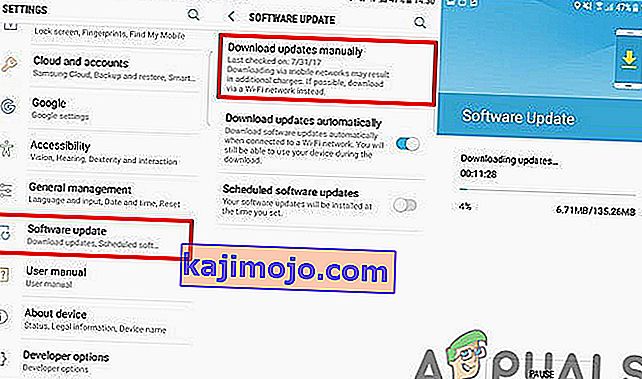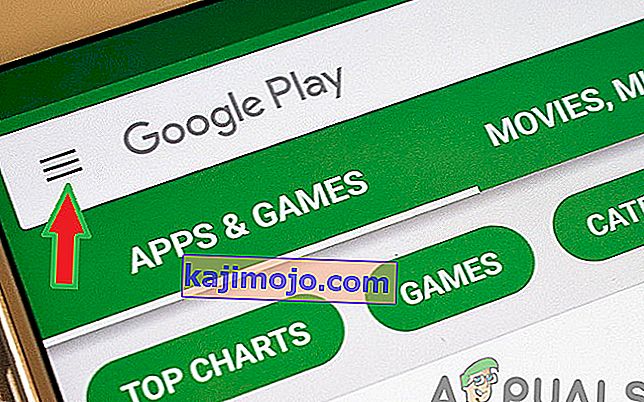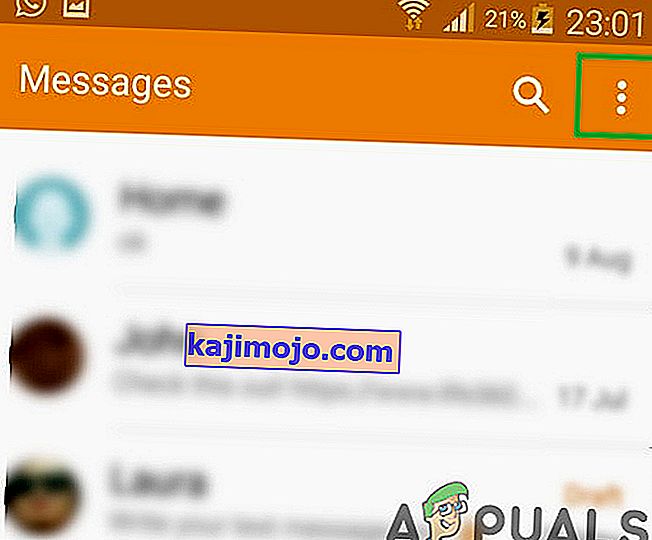Η Samsung δημιουργεί τη δική της διεπαφή χρήστη πάνω από το Android και παρέχει τις βασικά σχεδιασμένες εφαρμογές τους όπως Μηνύματα, πρόγραμμα περιήγησης, ρυθμίσεις κ.λπ. Το I P M ultimedia S ubSystem είναι ένα αρχιτεκτονικό πλαίσιο για την παροχή υπηρεσιών πολυμέσων στους καταναλωτές. Αρκετά πρόσφατα, πολλές αναφορές έχουν έρθει σε χρήστες που εμφανίζουν το μήνυμα "Η υπηρεσία IMS έχει σταματήσει" στις οθόνες τους μερικές φορές τυχαία και μερικές φορές ενώ προσπαθούν να καλέσουν ή να στείλουν μήνυμα σε κάποιον.

Τι προκαλεί το μήνυμα σφάλματος "Η υπηρεσία IMS έχει σταματήσει";
Αφού λάβαμε πολλές αναφορές από πολλούς χρήστες, αποφασίσαμε να διερευνήσουμε το ζήτημα και σχεδιάσαμε ένα σύνολο λύσεων που δοκιμάστηκαν για την επίλυση του προβλήματος με τους περισσότερους χρήστες. Επίσης, εξετάσαμε τους λόγους για τους οποίους μπορεί να ενεργοποιηθεί και τους παραθέτουμε παρακάτω:
- Cache: Όλες οι εφαρμογές αποθηκεύουν την προσωρινή μνήμη για να μειώσουν τους χρόνους φόρτωσης. Η προσωρινή μνήμη μειώνει το χρόνο που απαιτείται για τη φόρτωση μιας συγκεκριμένης εφαρμογής αποθηκεύοντας προσωρινά αρχεία στο διαμέρισμα. Ωστόσο, με την πάροδο του χρόνου αυτή η προσωρινή μνήμη μπορεί να καταστραφεί. Αυτή η κατεστραμμένη προσωρινή μνήμη μπορεί να προκαλέσει προβλήματα με ορισμένες εφαρμογές Android, ιδίως με την εφαρμογή ανταλλαγής μηνυμάτων και να την αποτρέψει από τη σωστή λειτουργία. Όταν η εφαρμογή δεν λειτουργεί σωστά, εμφανίζεται η υπηρεσία IMS που έχει σταματήσει το σφάλμα.
- Προεπιλεγμένη εφαρμογή ανταλλαγής μηνυμάτων: Ανάλογα με την περιοχή στην οποία ζείτε και τον πάροχο δικτύου που χρησιμοποιείτε, υπάρχουν ορισμένα αρχεία διαμόρφωσης που εφαρμόζουν οι πάροχοι δικτύου πριν από την παροχή υπηρεσιών διαδικτύου, κλήσεων και μηνυμάτων. Είναι πιθανό αυτές οι ρυθμίσεις διαμόρφωσης να παρεμβαίνουν σε ορισμένα στοιχεία των προεπιλεγμένων εφαρμογών και να τους εμποδίζουν να λειτουργούν σωστά.
- Ξεπερασμένες εφαρμογές: Σε ορισμένες περιπτώσεις, οι ξεπερασμένες εφαρμογές ενδέχεται να μην λειτουργούν σωστά με την ενημερωμένη έκδοση του Android. Επίσης, είναι πιθανό ότι υπήρχαν σφάλματα στις εφαρμογές και επιδιορθώθηκαν από τους προγραμματιστές στις ενημερώσεις και δεν είχαν διορθωθεί στην παλιά εφαρμογή.
- Ξεπερασμένο λογισμικό Android: Είναι πιθανό ότι το λογισμικό Android ή το περιβάλλον χρήστη του κατασκευαστή πάνω από το λειτουργικό σύστημα αντιμετώπισαν κάποιο σφάλμα το οποίο επιδιορθώθηκε σε μια ενημέρωση, επομένως, εάν δεν έχετε ενημερώσει το Android σας στην πιο πρόσφατη έκδοση, ενδέχεται να αντιμετωπίσετε αυτό το σφάλμα.
- Εφαρμογές μηνυμάτων τρίτων: Μερικές φορές, οι εφαρμογές τρίτων μπορούν να προσπεράσουν την προεπιλεγμένη εφαρμογή ανταλλαγής μηνυμάτων και να προκαλέσουν προβλήματα με την υπηρεσία ανταλλαγής μηνυμάτων. Εάν η προεπιλεγμένη υπηρεσία ανταλλαγής μηνυμάτων έχει αποκλειστεί ή απενεργοποιηθεί, εμφανίζεται αυτό το μήνυμα.
Τώρα που έχετε μια βασική κατανόηση της φύσης του ζητήματος, θα προχωρήσουμε προς τις λύσεις. Για να αποφύγετε τυχόν διενέξεις, συνιστάται να ακολουθείτε τα βήματα με ακρίβεια και με τη συγκεκριμένη σειρά με την οποία παρέχονται.
Λύση 1: Έλεγχος για ενημερώσεις λογισμικού
Είναι πιθανό ότι το λογισμικό Android ή το περιβάλλον χρήστη του κατασκευαστή πάνω από το λειτουργικό σύστημα αντιμετώπισαν κάποιο σφάλμα το οποίο επιδιορθώθηκε σε μια ενημέρωση. Επομένως, σε αυτό το βήμα, θα ελέγξουμε τυχόν ενημερώσεις λογισμικού στο κινητό. Γι'αυτό:
- Ξεκλειδώστε το τηλέφωνο και ανοίξτε τις ρυθμίσεις.
- Κάντε κύλιση προς τα κάτω και πατήστε " Σχετικά με το τηλέφωνο ".
- Κάντε κλικ στο " Ενημερώσεις λογισμικού " και επιλέξτε " Έλεγχος για ενημερώσεις ".
- Εάν είναι διαθέσιμη μια νέα ενημέρωση λογισμικού, κάντε κλικ στην επιλογή " Λήψη τώρα " που εμφανίζεται μετά την ολοκλήρωση της διαδικασίας ελέγχου.
- Αφού το τηλέφωνο ολοκληρώσει τη λήψη της ενημέρωσης, θα σας ζητήσει να επιβεβαιώσετε την εγκατάσταση της ενημέρωσης, επιλέξτε " Ναι " και το τηλέφωνο θα επανεκκινηθεί.
- Η ενημέρωση θα εγκατασταθεί και το τηλέφωνο θα ξεκινήσει πάλι σε την κανονική λειτουργία, ελέγξτε για να δείτε αν το πρόβλημα εξακολουθεί να υφίσταται.
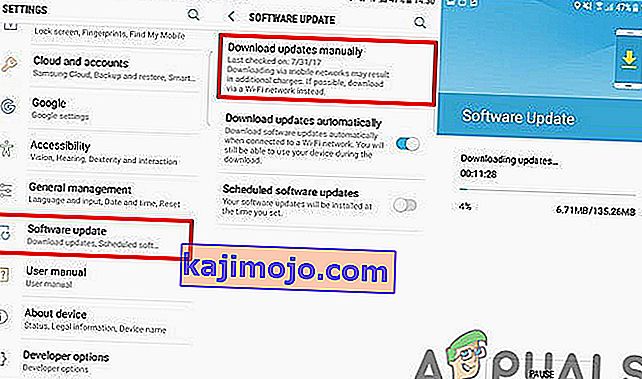
Λύση 2: Έλεγχος για ενημερώσεις εφαρμογών
Μερικές φορές, εάν ορισμένες εφαρμογές είναι ξεπερασμένες, μπορεί να προκαλέσουν διενέξεις με το λειτουργικό σύστημα και μερικές φορές ακόμη και με άλλες εφαρμογές. Επομένως, σε αυτό το βήμα, θα ελέγξουμε το Google Play Store για νέες ενημερώσεις στις εφαρμογές. Γι'αυτό:
- Ξεκλειδώστε το τηλέφωνο και ανοίξτε την εφαρμογή Google Play Store.
- Κάντε κλικ στο κουμπί μενού στην επάνω αριστερή γωνία και επιλέξτε την επιλογή "Οι εφαρμογές και τα παιχνίδια μου ".
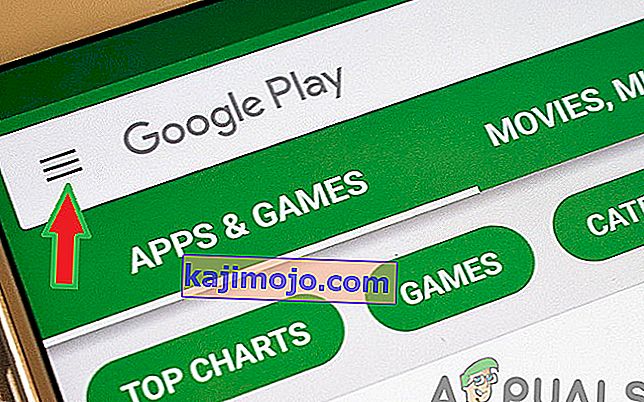
- Πατήστε στην καρτέλα " Ενημερώσεις " και επιλέξτε το εικονίδιο " Ανανέωση ".
- Κάντε κλικ στην επιλογή " Ενημέρωση όλων" και περιμένετε να ενημερωθούν και να εγκατασταθούν οι εφαρμογές.
- Ελέγξτε αν το πρόβλημα παραμένει.
Λύση 3: Αλλαγή διαμορφώσεων μηνυμάτων
Είναι πιθανό οι ρυθμίσεις διαμόρφωσης του φορέα δικτύου να παρεμβαίνουν σε ορισμένα στοιχεία της εφαρμογής ανταλλαγής μηνυμάτων και να την εμποδίζουν να λειτουργεί σωστά. Επομένως, σε αυτό το βήμα, θα απενεργοποιήσουμε τις ρυθμίσεις δικτύου του φορέα εντός της εφαρμογής ανταλλαγής μηνυμάτων. Γι'αυτό:
Για AT&T:
- Ανοίξτε την προεπιλεγμένη εφαρμογή ανταλλαγής μηνυμάτων .
- Κάντε κλικ στο κουμπί μενού στην επάνω δεξιά γωνία και επιλέξτε " Ρυθμίσεις ".
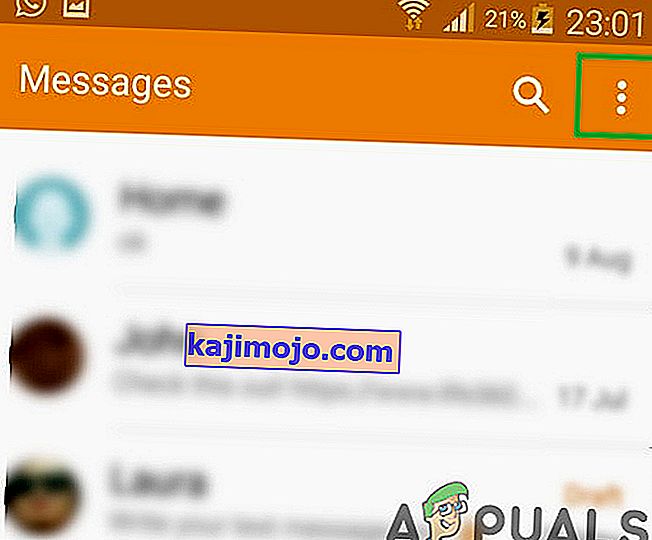
- Τώρα κάντε κλικ στο « AT & T Μηνύματα Backup & Sync » και επιλέξτε το « κλειστό το Sync επιλογή».
- Επανεκκινήστε το κινητό και ελέγξτε αν το πρόβλημα παραμένει.
Σημείωση: Μετά την επανεκκίνηση του κινητού, βεβαιωθείτε ότι δεν επανενεργοποιήθηκε αυτόματα. Εάν ήταν, απλώς απενεργοποιήστε το ξανά και παραλείψτε τη διαδικασία επανεκκίνησης.
Για εμπλουτισμένες επικοινωνίες:
- Ανοίξτε την προεπιλεγμένη εφαρμογή ανταλλαγής μηνυμάτων και κάντε κλικ στο κουμπί μενού στην επάνω δεξιά γωνία.
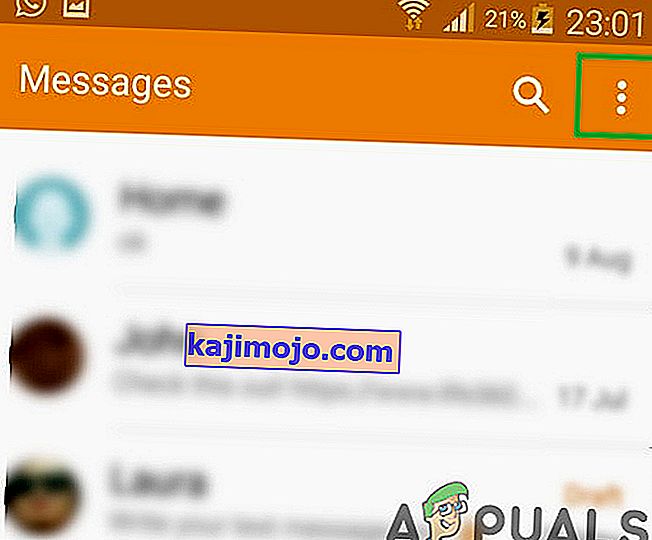
- Επιλέξτε " Ρυθμίσεις " από τη λίστα και κάντε κλικ στο " Επιλογή ρυθμίσεων συνομιλίας ".
- Πατήστε στο " Ρυθμίσεις εμπλουτισμένων επικοινωνιών " και καταργήστε την επιλογή " Πλούσιες επικοινωνίες " από τη λίστα.
- Επανεκκινήστε το κινητό τηλέφωνο και ελέγξτε αν το πρόβλημα παραμένει.
Λύση 4: Εκκίνηση σε ασφαλή λειτουργία
Η ασφαλής λειτουργία απενεργοποιεί σχεδόν κάθε άλλη εφαρμογή που είναι εγκατεστημένη στο τηλέφωνο εκτός από την προεπιλεγμένη. Αυτό μπορεί να αποτρέψει άλλες εφαρμογές να παρεμβαίνουν στην προεπιλεγμένη εφαρμογή ανταλλαγής μηνυμάτων και να βοηθήσουν στον εντοπισμό του ζητήματος. Επομένως, σε αυτό το βήμα, θα ξεκινήσουμε τη συσκευή σε ασφαλή λειτουργία. Γι'αυτό:
- Πατήστε το κουμπί λειτουργίας και επιλέξτε " Απενεργοποίηση ".
- Όταν η συσκευή είναι απενεργοποιημένη εντελώς, μεταβείτε το σε με εκμετάλλευση της δύναμης κουμπί για 2 δευτερόλεπτα.
- Όταν εμφανιστεί το λογότυπο κινουμένων σχεδίων της Samsung, κρατήστε πατημένο το κουμπί " Μείωση έντασης ".

- Η λέξη " Safe Mode " πρέπει να εμφανίζεται στην κάτω αριστερή γωνία της οθόνης εάν η διαδικασία ήταν επιτυχής.
- Ελέγξτε για να δείτε αν το πρόβλημα εξακολουθεί να υφίσταται, αν έχει λυθεί, προσπαθήστε να διαγράψετε το ένα τρίτο - το κόμμα εφαρμογή και στη συνέχεια ελέγξτε εάν το μήνυμα εξακολουθεί να εμφανίζεται.
- Μπορείτε να συνεχίσετε αυτήν τη διαδικασία έως ότου διαγράψετε μια συγκεκριμένη εφαρμογή, το πρόβλημα επιλύεται.
Λύση 5: Διαγραφή προσωρινής μνήμης
Με την πάροδο του χρόνου, η προσωρινή μνήμη μπορεί να καταστραφεί. Αυτή η κατεστραμμένη προσωρινή μνήμη μπορεί να προκαλέσει προβλήματα με ορισμένες εφαρμογές Android, ειδικά με την προεπιλεγμένη εφαρμογή ανταλλαγής μηνυμάτων. Επομένως, σε αυτό το βήμα, θα σβήσουμε εντελώς την προσωρινή μνήμη από το διαμέρισμα. Γι'αυτό:
- Κρατήστε κάτω από τη δύναμη κουμπί και επιλέξτε « Switch OFF «.
- Κρατήστε το « Home » κουμπί και « VolumeUP » κουμπί ταυτόχρονα και, στη συνέχεια, πατήστε και κρατήστε πατημένο το « Ισχύς κουμπί» επίσης.
- Όταν εμφανιστεί η οθόνη Samsung Logo , απελευθερώστε μόνο το πλήκτρο " Power ".
- Όταν τα Android logo οθόνη δείχνει την απελευθέρωση όλων των πλήκτρων στην οθόνη μπορεί να εμφανιστεί το μήνυμα « Εγκατάσταση Συστήματος Ενημέρωση » για μερικά λεπτά πριν από την εμφάνιση των Android Recovery Options .
- Πατήστε το πλήκτρο " Μείωση έντασης " έως ότου επισημανθεί το " Wipe Cache Partition ".

- Πατήστε το κουμπί " Λειτουργία " και περιμένετε έως ότου η συσκευή διαγράψει το διαμέρισμα προσωρινής αποθήκευσης .
- Όταν ολοκληρωθεί η διαδικασία, πλοηγηθείτε προς τα κάτω στη λίστα μέσω του κουμπιού " Μείωση έντασης " έως ότου επισημανθεί το " Επανεκκίνηση συστήματος τώρα ".
- Πατήστε το πλήκτρο " Power " για να ορίσετε την επιλογή και επανεκκινήστε τη συσκευή.
- Μετά την επανεκκίνηση της συσκευής , ελέγξτε για να δείτε εάν το πρόβλημα παραμένει.
Σημείωση: Πρέπει να είστε πολύ προσεκτικοί με αυτήν τη διαδικασία, διότι ακόμη και ένα μικρό λάθος κατά τη διάρκεια αυτού του γεγονότος μπορεί να προκαλέσει μόνιμη καταστροφή του λογισμικού του τηλεφώνου.